Revit入门教程:一小时学会Revit建模技巧
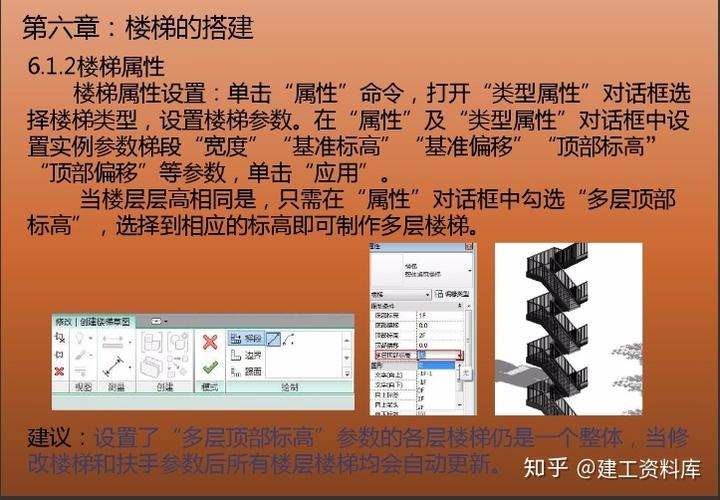
Revit是一款由美国Autodesk公司开发的建筑信息模型(BIM)软件。它是建筑设计和工程领域最受欢迎的软件之一,被广泛用于建筑项目的设计、分析和施工。
本文将介绍一小时学会Revit建模技巧的入门教程。我们将涵盖从创建项目到建模基本要点的所有关键步骤,以帮助您快速上手Revit,并在短时间内成为一名熟练的建模者。
第一步:创建项目
在打开Revit之后,选择“新建项目”。然后选择适合您项目类型的模板,如建筑、结构或MEP(机电工程)。接下来,输入项目名称、地点和工程师等基本信息。最后,选择项目单位,如英制或公制。
第二步:设置视图
在开始建模之前,我们需要设置一些视图参数。首先,打开视图列表,并选择“全楼层平面”。然后点击"新建视图"并选择“3D视图”。
接下来,选择“全局参数”并选择“单位设置”。在弹出的对话框中,选择合适的单位,并确认更改。这将确保您在建模时使用的单位与项目一致。
第三步:创建墙体
在Revit中创建墙体非常简单。选择“建模”选项卡中的“建筑”工具组,然后选择“墙体”。在弹出的对话框中,选择要使用的墙体类型。
接下来,在平面视图中用鼠标拖拽绘制墙体。您可以通过输入尺寸或通过选择现有元素进行绘制。
第四步:添加门窗
在建模过程中,门和窗户是必不可少的元素。在Revit中,您可以使用“门”和“窗户”工具在墙体上插入门和窗户。
选择“建模”选项卡中的“建筑”工具组,然后选择“门”或“窗户”。在弹出的对话框中,选择合适的门或窗户类型。
然后在墙体上选择插入门或窗户的位置。您可以通过拖动和调整尺寸来调整门窗的位置和大小。
第五步:创建楼板
楼板是建模中的另一个重要元素。在Revit中,您可以使用“楼板”工具创建楼板。
选择“建模”选项卡中的“结构”工具组,然后选择“楼板”。在弹出的对话框中,选择要使用的楼板类型。
然后在平面视图中选择插入楼板的位置。您可以通过输入尺寸或通过选择现有墙体进行绘制。
第六步:创建屋面
屋面是建模中的另一个重要元素。在Revit中,您可以使用“屋面”工具创建屋面。
选择“建模”选项卡中的“建筑”工具组,然后选择“屋面”。在弹出的对话框中,选择合适的屋面类型。
然后在平面视图中选择插入屋面的位置。您可以通过输入尺寸或通过选择现有墙体进行绘制。
第七步:添加家具和装饰品
在建模完成后,您可以选择添加家具和装饰品来丰富模型。在Revit中,您可以使用“家具”和“装饰品”工具来添加这些元素。
选择“建模”选项卡中的“家具”或“装饰品”工具组,然后选择要添加的家具或装饰品类型。
然后在平面视图中选择插入家具或装饰品的位置。您可以通过拖动和调整尺寸来调整它们的位置和大小。
第八步:渲染和可视化
完成建模后,您可以使用Revit的渲染和可视化工具来创建逼真的图像和动画。
选择“渲染”选项卡中的“渲染图像”工具组,然后选择“渲染”来生成渲染图像。您可以选择不同的光源、材质和环境设置来调整图像效果。
此外,您还可以使用Revit的可视化工具创建漫游和飞行模拟。选择“查看”选项卡中的“导出”工具组,然后选择“漫游”或“飞行”来创建动画。
总结:
通过以上的步骤,您已经了解了如何在一小时内学会使用Revit进行建模。尽管这只是一个入门教程,但它为您提供了一个很好的基础,让您迈出Revit建模的第一步。
在实际应用中,建模技巧是不断进一步提升的过程。您可以通过参加培训课程、阅读相关文档和参与实际项目来不断提升自己的Revit建模技能。

Revit是一款功能强大的建筑设计软件,掌握它可以帮助您更高效地进行建筑设计和工程工作。希望本文对您了解和学习Revit建模技巧有所帮助。祝您在Revit的学习和应用中取得顺利的进展!
BIM技术是未来的趋势,学习、了解掌握更多BIM前言技术是大势所趋,欢迎更多BIMer加入BIM中文网大家庭(http://www.wanbim.com),一起共同探讨学习BIM技术,了解BIM应用!
相关培训